【iPhone】連絡先を新しいiPhoneに移行する(同期する)方法
 /
/ 

本記事ではiPhoneの機種変更時などで、連絡先を新しいiPhoneに移行する(同期する)方法について解説していきます。
iPhone同士であれば、簡単に連絡先を移行できるようになっています。ここではiCloudやiTunes、AirDropを使用した方法を紹介しています。
ぜひ本記事を通して、iPhoneの連絡先を移行する方法について理解を深めてください。
連絡先を移行したあと古いiPhoneから連絡先を削除したい場合は、以下の記事を参考にして連絡先を削除してください。

【iPhone】電話アプリの連絡先を削除(個別・複数・すべてを一括削除)する方法
iPhoneの機種変更時に新しいiPhoneに連絡先を移行する方法
iPhoneの機種変更時などで新しいiPhoneに古いiPhoneの連絡先を移行する方法は以下の通りです。
- iCloudによる連絡先の移行(同期)
- iTunesによる連絡先の移行(復元)
- AirDropによる連絡先の移行(送信)
上記の各方法については次項より詳しく解説していきます。これらの方法以外にも連絡先の移行が可能なアプリケーションを利用する方法もありますが、本記事では取り扱いません。
他のサイトではよく知らせていないアプリケーションを使った移行方法が紹介されていることがあります。私の場合、情報漏洩のリスクやセキュリティの観点から、そういったよくわからないアプリケーションを利用することをしていません。皆様も不用意によく知らないアプリケーションを利用しないようにしましょう
iPhone:iCloudによる連絡先の移行(同期)
iCloudを利用することで古いiPhoneの連絡先を新しいiPhoneに簡単に移行できます。正確に言えば、移行ではなく新しいiPhoneで連絡先を同期します。
iCloud(アイクラウド)とはApple社が提供している写真やメモ、予定、連絡先などのデータをクラウドに保存できるサービスです。Apple IDがあれば誰でも利用できます
この方法ではiPhoneのみで、すべての連絡先を簡単に移行できるため一番お勧めの方法です。まずは古いiPhoneで以下の流れでiCloudに連絡先の同期を有効にします。
- 「設定」アプリを起動
- プロフィールを選択
- 「iCloud」を選択
- 「連絡先」を有効(緑色)にする
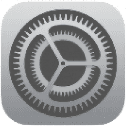
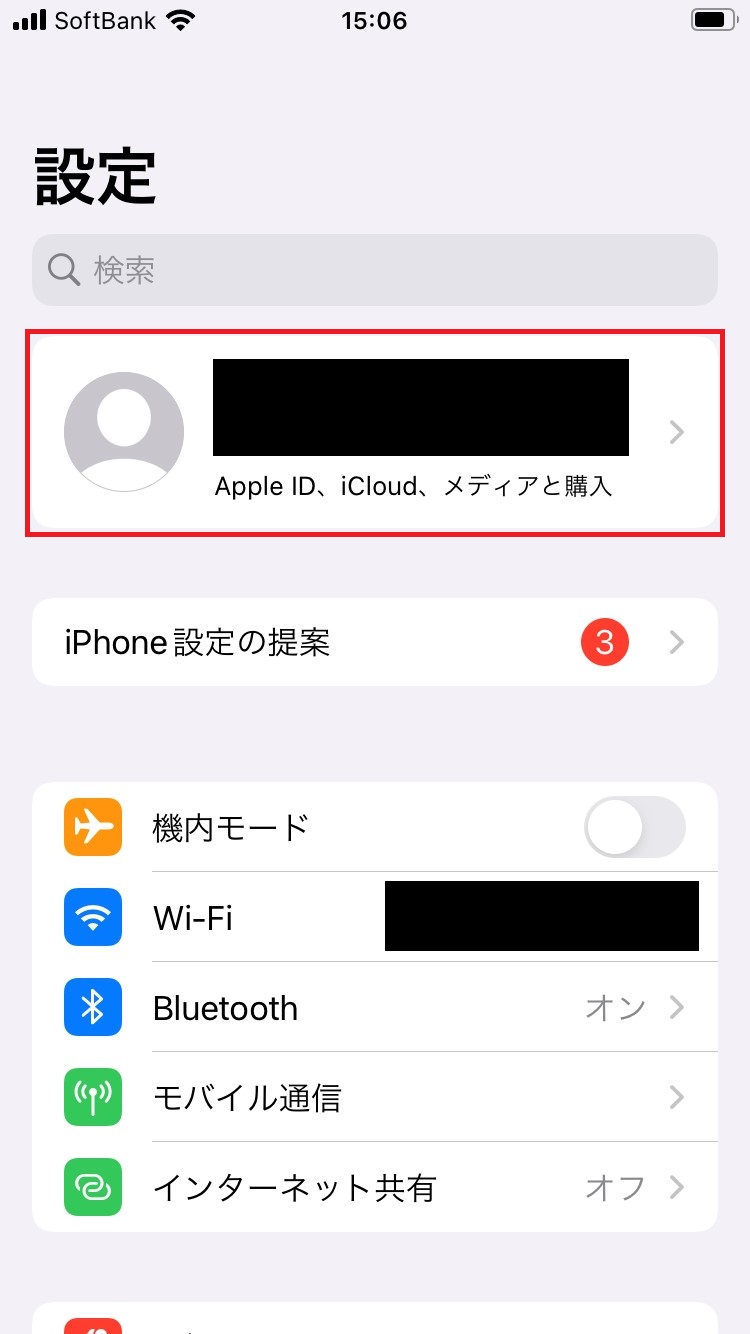

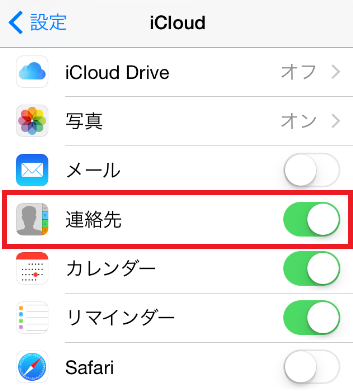
次に新しいiPhoneでも上記と同じ手順でiCloudの連絡先の同期を有効にします。これにより連絡先の移行が行われ、新しいiPhoneでも連絡先を利用できるようになります。
iPhone:iTunesによる連絡先の移行(復元)
iTunesを利用することで新しいiPhoneに連絡先を移行することができます。流れとしては古いiPhoneのバックアップをiTunesを通して取得し、その後新しいiPhoneに取得したバックアップで復元するという流れです。
この方法ではiPhoneだけでなく、パソコンも必要となります。またiPhone全体のバックアップを取得・復元するため操作全体である程度の時間がかかります。連絡先のみを復元することができない点にも注意してください。
古いiPhoneから取得したバックアップを使って連絡先を移行(復元)する方法は以下の通りです。
- パソコンでiTunesを起動し、古いiPhoneとパソコンを接続する
- iTunesで画面左上に表示されるiPhoneのアイコンをクリック
- 表示されるデバイス画面より、左側にある「概要」を選択<「今すぐバックアップ」を選択
- バックアップが取得できたら、新しいiPhoneをパソコンと接続しデバイス画面から「バックアップを復元」を選択
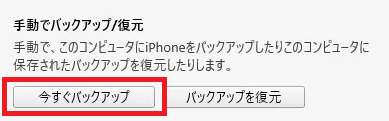
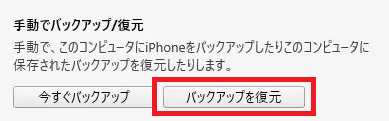
iPhone:AirDropによる連絡先の移行(送信)
AirDropを通して古いiPhoneから新しいiPhoneに連絡先を移行することができます。
AirDropとは、iPhoneやiPadといったApple製デバイス間で写真や連絡先などの情報を共有できる機能です
AirDropで連絡先を移行する際の注意として、連絡先を一件ずつしか移行(送信)できない点です。移行したい連絡先が多い場合は、AirDrop以外の方法で移行することをお勧めします。
AirDropを利用するためには、両端末でWi-FiとBluetoothを有効にしておきます。
連絡先をAirDropで送信するには、「連絡先」アプリを起動<移行したい連絡先を選択<「連絡先を送信」<送信方法として「AirDrop」を選択します。これにより新しいiPhoneでAirDropを通して連絡先を受信することができます。
まとめ
本記事「【iPhone】連絡先を新しいiPhoneに移行する(同期する)方法」はいかがでしたか。
本記事で紹介している方法を使って、連絡先を新しいiPhoneに移行できるようになってください。

 関連記事
関連記事













